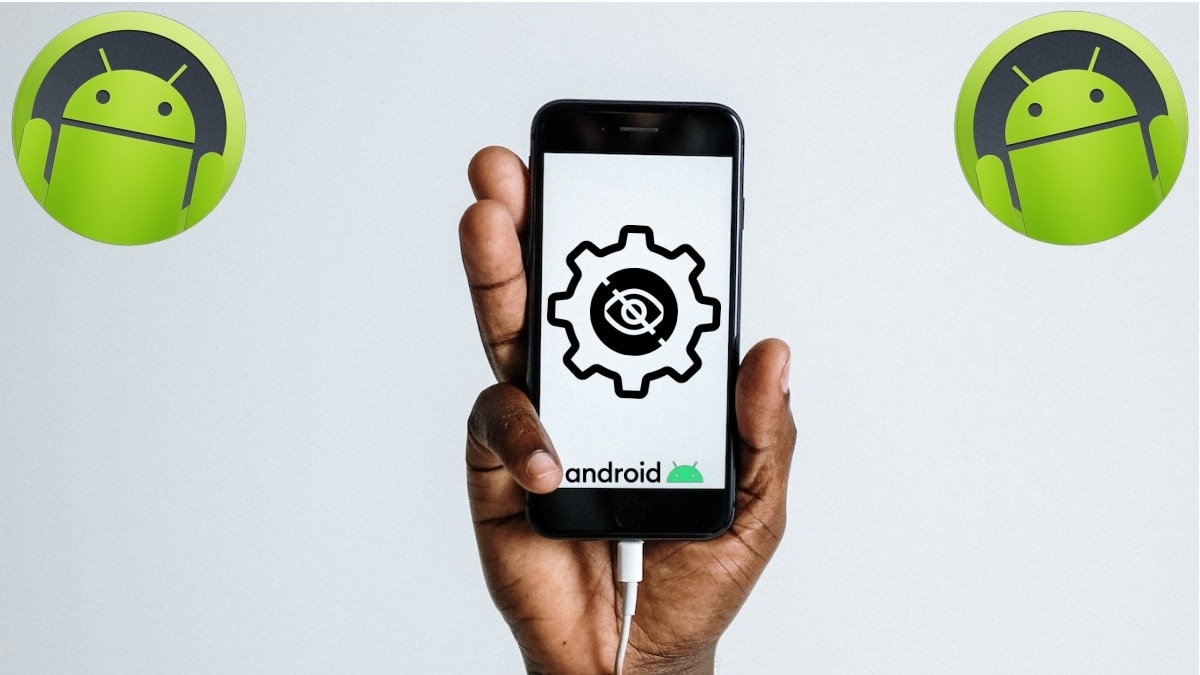
Ukryte ustawienia na Androidzie: najlepiej wiedzieć i aktywować
Użytkownicy Urządzenia mobilne z systemem Android Zwykle bardzo dobrze znają i radzą sobie zarówno z szybkimi ustawieniami, jak i podstawowymi ustawieniami mobilnego systemu operacyjnego Google, dostępnymi poprzez zminimalizowane górne menu i ikona ustawień (ustawienia) systemu. Ta ostatnia oferuje jednak wiele bardziej zaawansowanych opcji, z których często nie korzystamy z powodu braku wiedzy o tym, gdzie się znajdują i do czego tak naprawdę służą.
To znaczy, że Android, podobnie jak inne mobilne i stacjonarne systemy operacyjne, ma wiele funkcji, niektóre podstawowe, a niektóre zaawansowane. I że wiele z tych ostatnich nie jest łatwo widocznych dla oczu zwykłego użytkownika, dlatego są brane pod uwagę „ukryte ustawienia na Androidzie”. Co, wiedząc, jak skonfigurować i aktywować, może pozytywnie wpłynąć na wydajność lub użyteczność. A dzisiaj pokażemy Ci 5 najlepszych, które naszym zdaniem warto poznać i aktywować.

I jeszcze jeden ważny punkt, o którym należy pamiętać w temacie ukryte lub zaawansowane ustawienia na Androidzie, jest użycie tryb dewelopera. Ponieważ wraz z jego aktywacją szybko będziemy mieli więcej dodatkowych funkcji, które pozwolą nam ulepszyć niektóre aspekty naszego urządzenia. Dlatego w razie potrzeby można go aktywować w następujący sposób:
- Odblokuj urządzenie z systemem Android i naciśnij przycisk Ustawienia.
- Uzyskaj dostęp do sekcji Informacje (Informacje) w telefonie.
- Naciśnij opcję Numer kompilacji od 7 do 10 razy z rzędu (w zależności od zainstalowanej wersji Androida), aż otrzymasz wiadomość, że tryb programisty lub opcje programisty zostały aktywowane.
To zrobione, możemy zobacz wiele ukrytych, dodatkowych i zaawansowanych opcji w Ustawieniach (Konfiguracja), do których możemy przejść przeglądanie i testowanie znać, testować i wdrażać na naszym urządzeniu z Androidem.


Ukryte ustawienia na Androidzie: najlepiej wiedzieć i aktywować
3 podstawowe ukryte ustawienia Androida
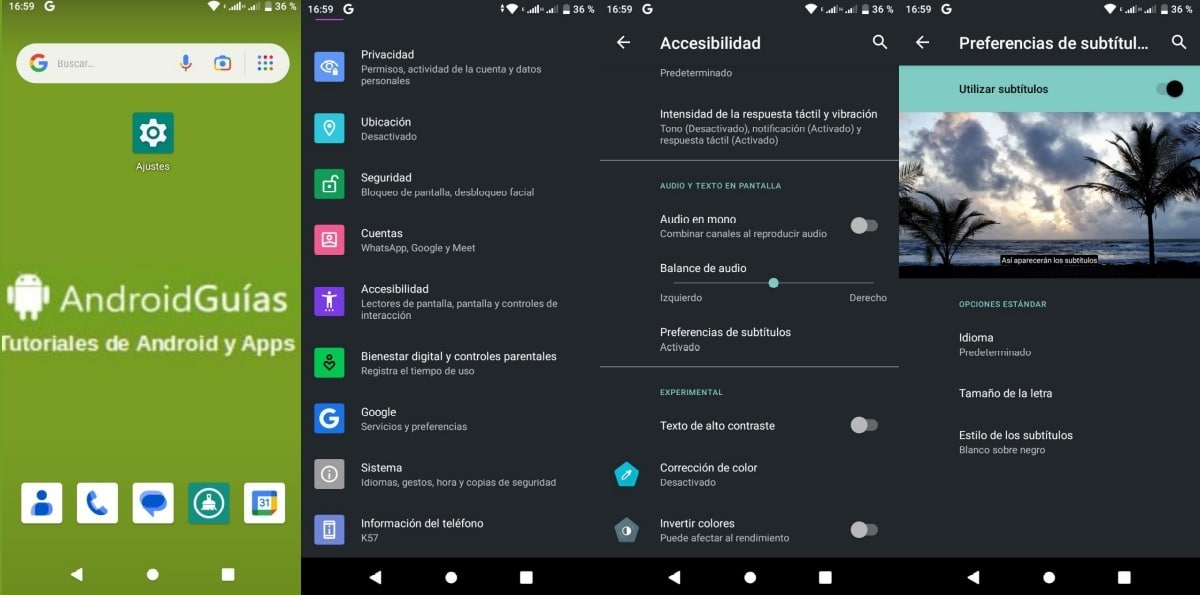
Włącz napisy w filmach
W zależności od typu użytkownika, to zaawansowana, dodatkowa lub ukryta regulacja, może być bardzo przydatne. Ponieważ napisy są zwykle ważną częścią dla tych użytkowników z problemami ze słuchem, którzy zwykle wymagają automatyczne tłumaczenie mowy na tekst, aby zrozumieć i zrozumieć wszelkie odtwarzane treści multimedialne. Również dla tych, którzy chcą lub muszą mieć możliwość wizualnego docenienia tego, co usłyszeli w swoim własnym lub innym ważnym języku. A ponieważ zwykle nie jest aktywowany, sposób jego włączenia jest następujący:
- Wejdź do menu Ustawienia urządzenia z Androidem.
- Kliknij sekcję Dostępność.
- Znajdź i kliknij opcję (preferencje) Napisy.
- Kliknij przycisk Włącz (użyj) napisów.
- Skonfiguruj żądany język wyświetlanych napisów, rozmiar używanej czcionki i ich styl wizualny, to znaczy między innymi biały na czarnym, czarny na białym.
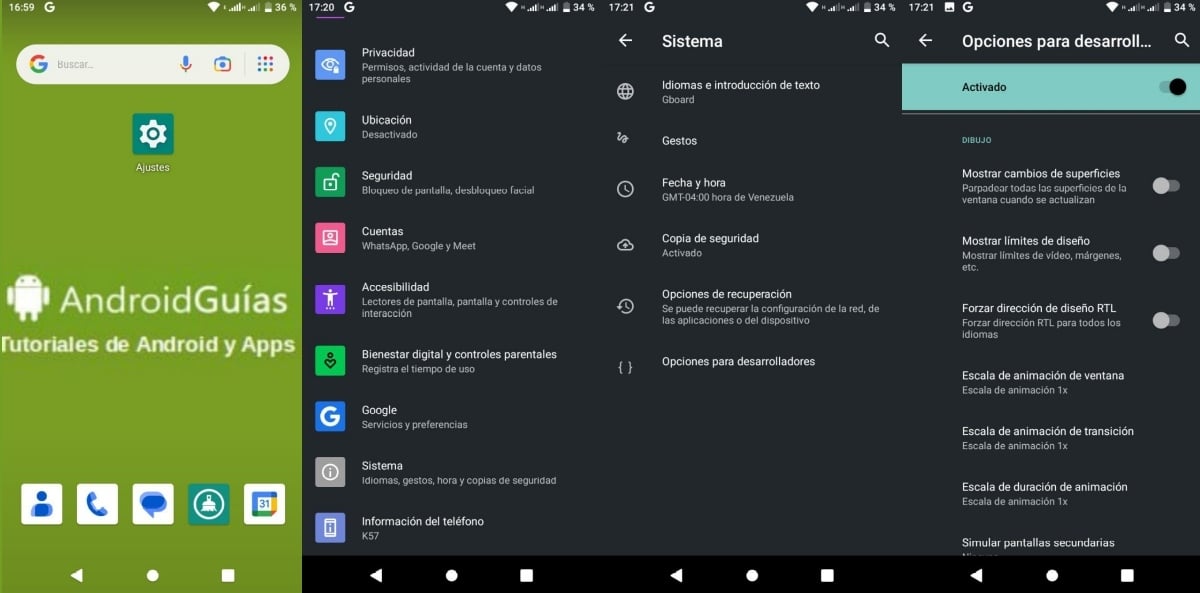
Włącz płynniejsze animacje
Nasz zalecane drugie ustawienie ukryte jest związany z animacje systemowe. Ponieważ domyślnie im bardziej płynne są animacje, tym lepiej zostaną docenione. W tym celu musimy upewnić się, że są one w 1X, a jeśli to konieczne, w wyższym współczynniku, aby były wykonywane szybciej i były doceniane normalnie iz jakością. I chociaż zwykle jest aktywowany w 1X, sposób jego dostosowania jest następujący:
- Po aktywowaniu opcji programistycznych wchodzimy do menu Ustawienia urządzenia z Androidem.
- Kliknij sekcję System.
- Szukamy i klikamy podsekcję Opcje programisty.
- Wyszukujemy i klikamy opcje działu Rysunku, związane z Animacjami.
- Ustawiamy niezbędne lub wymagane, najlepiej powyżej 1X, i testujemy wpływ szybkości i jakości animacji, aby zweryfikować, czy dostosowanie było odpowiednie lub sprawiedliwe.
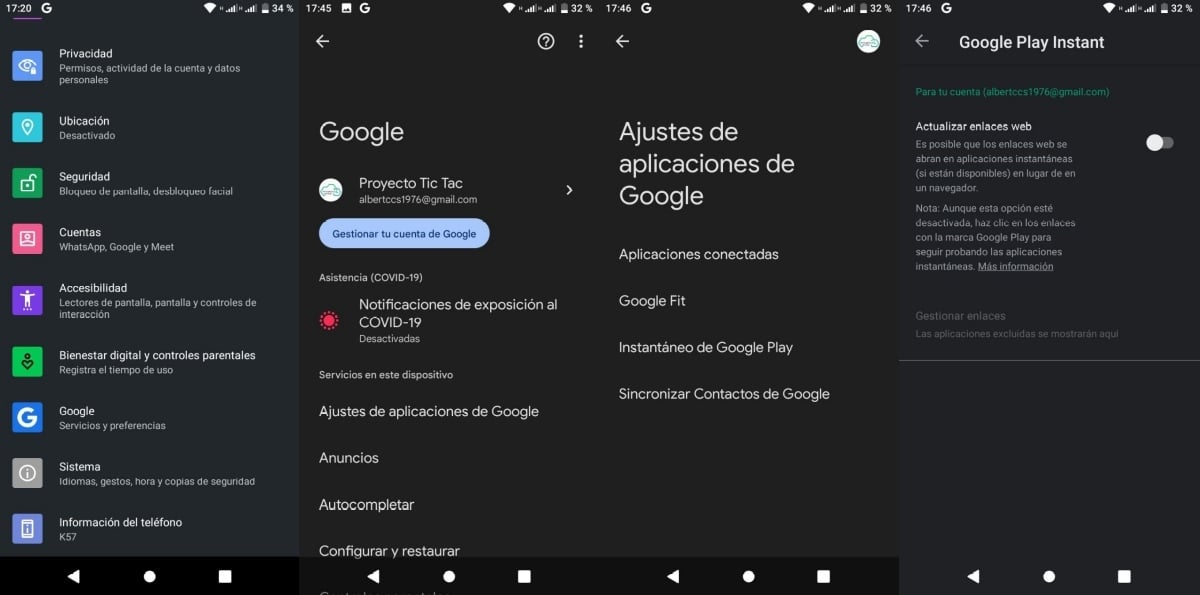
Włącz aplikacje błyskawiczne
I nasze zalecane trzecie ustawienie zaawansowane jest aktywacją użycia aplikacje błyskawiczne google. Które pozwalają nam przetestować aplikacje (część ich funkcji) bez konieczności instalowania ich na naszym urządzeniu. A ponieważ zwykle nie jest aktywowany, sposób jego włączenia jest następujący:
- Wchodzimy do menu Ustawienia urządzenia z Androidem.
- Kliknij sekcję Google.
- Wyszukaj i kliknij opcję Ustawienia aplikacji Google.
- Naciskamy opcję Instant Google Play.
- I aktywujemy tę opcję za pomocą przycisku Aktualizuj łącza internetowe (aplikacje błyskawiczne).
- Gdy to nastąpi, będziemy mogli kliknąć określone linki, a co za tym idzie, otworzy się odpowiednia aplikacja błyskawiczna i częściowe funkcje niezbędne do wykonania zadania polegającego na wykonaniu treści powiązanej z klikniętym linkiem internetowym.
Inne bardziej ukryte, dodatkowe i zaawansowane
- Ogranicz procesy w tle, aby poprawić zużycie baterii: Można to zrobić w Ustawieniach/Systemie/Opcjach programisty/Ogranicz procesy w tle.
- Powiększenie ekranu, aby uzyskać powiększenie ekranu i powiększyć teksty i obrazy: Można to zrobić poprzez: Ustawienia / Dostępność / Powiększ (ekran).
- Spraw, aby MSAA 4X działał lepiej z aplikacjami OpenGL ES 2.0 i zwiększ moc procesora: Można to zrobić poprzez Ustawienia / System / Opcje programisty / Wymuś MSAA 4X.

Więcej o Androidzie i jego ogólnych ustawieniach
Na koniec zalecamy zapoznanie się z listą wszystkie nasze krótkie przewodniki i pełne samouczki związane z różnymi sztuczki, nowości, zastosowania, konfiguracje i rozwiązywanie problemów na Androidzie. Lub jeśli to nie wystarczy, przejdź do Oficjalne Centrum pomocy Androida aby uzyskać więcej informacji lub pomoc dotyczącą ustawień (konfiguracji) i wielu problemów.


Krótko mówiąc, jest wiele możliwości „Ukryte ustawienia Androida”, a tych 6 pokazanych dzisiaj to jedne z najfajniejszych i odpowiednich dla większości urządzeń z niższej i średniej półki, czyli niewielu Zasoby sprzętowe (procesor, pamięć i pamięć masowa). Zapamiętaj więc i zapisz ten pomocny post w swoich zakładkach, na wypadek gdybyś kiedykolwiek zdecydował się wdrożyć niektóre z nich.
A jeśli jesteś aktualnym użytkownikiem urządzeń mobilnych z Androidem, zapraszamy do nas swoją opinię poprzez komentarze na dzisiejszy temat. Ponadto zapraszamy do udostępnij tę treść z innymi. I nie zapomnij odwiedzić strony głównej naszej witryny «Android Guías» aby odkrywać więcej treści związanych z aplikacjami, przewodnikami i samouczkami na temat Androida i sieci społecznościowych.